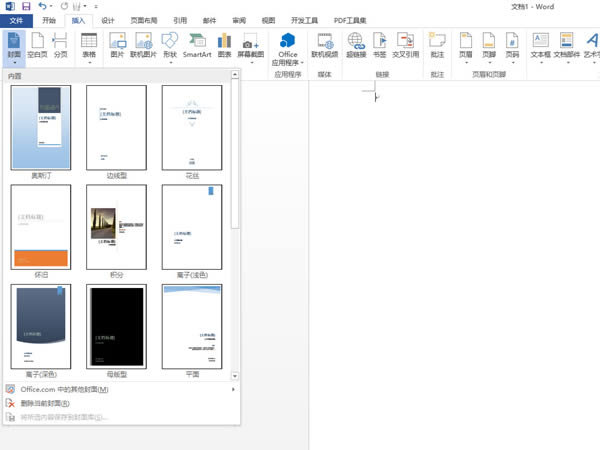word文档是一款非常方便实用的办公软件,可以帮助我们创建各种类型的文档。在使用word文档时,有时我们需要为自己的文档添加一个个性化独特的封面,以增加文档的专业性和吸引力。
然而,很多人可能并不清楚如何在word文档中插入自己的封面。下面,我将详细介绍一下插入封面的方法。
首先,打开你想要插入封面的word文档。在文档中找到顶部菜单栏上的“插入”选项,点击进入插入功能区。
在插入功能区中,可以看到各种不同的插入选项,比如页面、表格、图片等等。找到“封面”选项,点击它。
接下来,在封面选项中,会弹出一个封面模板库。这里有各种不同风格和设计的封面模板可供选择。你可以根据自己的需求和喜好,在这些模板中选择一个最适合的封面。
当你选择了一个封面模板后,只需点击该模板即可应用到你的文档中。word会自动将选定的封面模板插入到你的文档的第一页,并将你的文本内容以及摘要等相关信息整齐地排列在封面上。
如果你对选定的封面模板不满意,或者想要自己设计一个专属的封面,也可以在插入封面后进行编辑和调整。只需双击封面上的文本框,在打开的编辑模式中修改文字、颜色、字体等属性。你还可以在封面上插入图片、形状等元素,以创建更加个性化的封面。
总之,word文档插入封面非常简单,只需要几步操作就能完成。通过插入个性化的封面,你的文档将更加专业和吸引人,给读者留下深刻印象。希望这篇介绍能够帮助到你,祝你使用word文档愉快!